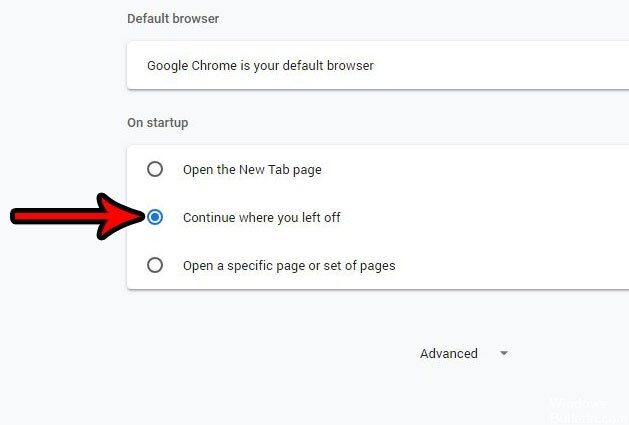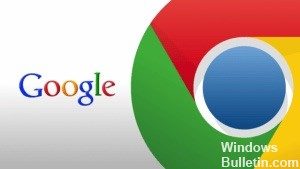EMPFOHLEN: Klicken Sie hier, um Windows-Fehler zu beheben und das Beste aus Ihrer Systemleistung herauszuholen
Chrome de Google es uno de los navegadores web más populares debido a su impecable velocidad de búsqueda y su interfaz fácil de utilizar. El navegador incluye muchas funciones que a los usuarios les encantan y estas funciones mejoran todavía más la experiencia de navegación. A pesar de todo, recientemente, muchos usuarios se han quejado de que la función Continuar utilizando no funciona correctamente.
Parece que el navegador no siempre continúa con las últimas pestañas abiertas y tiende a abrir solo una pestaña. En este post, discutiremos algunas de los motivos por las que esto podría suceder, y además propondremos soluciones factibles para solucionar absolutamente este problema. Asegúrese de seguir el post con atención y precisión para evitar enfrentamientos.
Cómo abrir Google Chrome con las páginas que se abrieron la última vez que lo cerró.
Los pasos de este post se realizaron en la versión de escritorio de Google Chrome. Más exactamente, uso la versión 68.0.3440.84 de Google Chrome.
Paso 1: abre Google Chrome.
Paso 2: haga clic en el botón Personalizar y controlar Google Chrome en la esquina superior derecha de la ventana. Es el botón de tres puntos.
Paso 3: selecciona la opción Configuración.
Paso 4: Desplácese hacia abajo hasta la sección Inicio, después haga clic en el círculo a la izquierda de Continuar donde lo dejó.
Reinstalar Chrome
En este paso, reinstalaremos Chrome por completo, pero puede estar seguro de que se conservarán todas las configuraciones y no se eliminará nada. Para hacer eso:
- Pulse «Windows» + «R» para abrir el símbolo del sistema Ejecutar.
- Ingrese la próxima dirección y pulse “Enter” para ir a la carpeta especificada.
C: Usuario (Su nombre de usuario) AppData Local Google Chrome Datos de usuario
- Si solo tiene un perfil, se llamará “predeterminado”, si cuenta con varios, se llamarán “perfil 1 ″,“ perfil 2 ″ y así sucesivamente ”.
- Copie los perfiles a una carpeta segura en su computadora.
- Pulse «Windows» + «R» para abrir el símbolo del sistema y escriba «Panel de control».
- Haga clic en «Desinstalar un programa» y seleccione «Google Chrome».
- Siga las instrucciones en pantalla para desinstalarlo por completo.
- Descarga y reinstala Google Chrome.
- Regrese a la carpeta que especificó en el paso 2.
- Copie y pegue los perfiles del paso 3 en la carpeta y seleccione «Reemplazar todos los archivos» en el símbolo del sistema.
- Abra Chrome y todos los datos del usuario estarán seguros.
- Compruebe que la función Reutilizar funcione correctamente.
FAZIT
Ahora, cada vez que se inicia el navegador Chrome, se cargará primero el último portal web visitado, incluidas todas las configuraciones relacionadas con ese portal web. Esto es equivalente a volver a abrir la última sesión del navegador con Internet Explorer.
EMPFOHLEN: Klicken Sie hier, um Windows-Fehler zu beheben und das Beste aus Ihrer Systemleistung herauszuholen